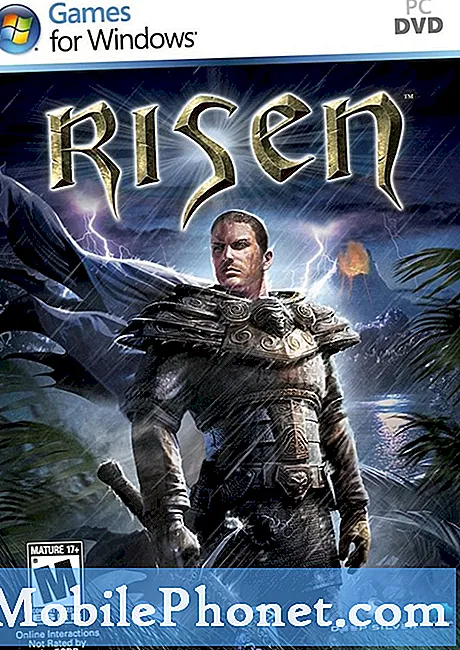Tervetuloa vianmäärityssarjamme uuteen osaan, jossa pyrimme auttamaan lukijamme, jotka omistavat #Huawei # Y6, korjaamaan laitteessaan kohtaamansa ongelmat. Tämä on viime vuonna julkaistu keskitason Android-älypuhelin, jolla on useita erinomaisia ominaisuuksia. Se käyttää 5,7 tuuman S-IPS-näyttöä 720 x 1440 pikselin tarkkuudella. Konepellin alla on Snapdragon 425 -prosessori, joka on yhdistetty 2 Gt: n RAM-muistiin. Vaikka tämä on vankka suorituskykyinen laite, on tapauksia, joissa voi esiintyä tiettyjä ongelmia, joita käsittelemme tänään. Tässä vianmäärityssarjamme viimeisimmässä erässä käsittelemme Huawei Y6 -näytön välkkymistä.
Jos sinulla on Huawei Y6 tai jokin muu Android-laite, ota rohkeasti yhteyttä tällä lomakkeella. Autamme mielellämme mielellämme kaikilla laitteellasi mahdollisesti esiintyvillä huolilla. Tämä on ilmainen palvelu, jota tarjoamme ilman kieliä. Pyydämme kuitenkin, että kun otat meihin yhteyttä, yritä olla mahdollisimman yksityiskohtainen, jotta tarkka arviointi voidaan tehdä ja oikea ratkaisu voidaan antaa.
Kuinka korjata Huawei Y6 -näytön välkkyminen
Ennen kuin suoritat vianmääritysvaiheita tällä puhelimella, on parasta varmistaa, että se toimii uusimmalla ohjelmistoversiolla. Jos päivitys on saatavilla, suosittelen, että lataat ja asennat sen ensin.
Yksi tärkeimmistä tekijöistä, jotka voivat aiheuttaa näytön välkkymisen, on ohjelmistovirhe, minkä vuoksi keskitymme vianmääritystoimintoihin laitteen ohjelmistopuolelle. Korjaa ongelma noudattamalla alla olevia ohjeita.
Suorita pehmeä nollaus
Ensimmäinen asia, jonka haluat tehdä, on päivittää puhelinohjelmisto, joka voidaan tehdä helposti käynnistämällä laite uudelleen. Puhelimen päivittäminen poistaa yleensä väliaikaiset vioittuneet tiedot, jotka voivat aiheuttaa ongelman.
- Pidä virran ja äänenvoimakkuuden vähennyspainiketta painettuna 45 sekunnin ajan.
- Odota, kun laite käynnistyy uudelleen.
Tarkista, esiintyykö ongelma edelleen.
Käynnistä puhelin vikasietotilassa
Joissakin tapauksissa lataamasi sovellus aiheuttaa ongelmia puhelimessa, kun ne asennetaan. Jos haluat tarkistaa, aiheuttaako lataamasi sovellus ongelman, sinun on käynnistettävä puhelin vikasietotilassa, koska vain esiasennetut sovellukset saavat toimia tässä tilassa.
- Sammuta laite
- Käynnistä se uudelleen
- Kun näet Huawei-animaation näytöllä, pidä äänenvoimakkuuden vähennyspainiketta painettuna
- Näet vikasietotilan vasemmassa alakulmassa, kun laite on käynnistynyt
Jos ongelmaa ei ilmene tässä tilassa, se johtuu todennäköisesti asentamastasi sovelluksesta. Selvitä mikä tämä sovellus on ja poista se.
Mitä tulee tietyn sovelluksen löytämiseen, sinun on tehtävä kokeiluvirhe. Aloita poistamalla viimeisin lataamasi sovellus ennen ongelman esiintymistä. Jos ongelma esiintyy edelleen, poista seuraava sovellus luettelosta. Kun näyttö lakkaa vilkkumasta tietyn sovelluksen asennuksen poistamisen jälkeen, kyseinen sovellus on todennäköisesti syyllinen.
Pyyhi puhelimen välimuistiosio
Joissakin tapauksissa puhelimen erilliseen osioon tallennetut välimuistitiedot voivat vioittua. Kun näin tapahtuu, tämä aiheuttaa yleensä tiettyjä ongelmia puhelimessa. Voit poistaa ongelman mahdollisuuden poistamalla puhelimen välimuistiosion palautustilasta.
- Pidä virtapainiketta painettuna ja napauta Virta pois kerran.
- Pidä äänenvoimakkuuden lisäys + virtanäppäintä painettuna.
- Vapauta kaikki painikkeet heti, kun Huawei-logo tulee näkyviin.
- EMUI-tilan pitäisi käynnistyä nyt. Navigoi äänenvoimakkuusnäppäimillä ja vahvista virtakytkimellä.
- Valitse Pyyhi välimuistiosio.
- Kun EMUI-tila ilmestyy uudelleen, siirry kohtaan Käynnistä järjestelmä uudelleen nyt.
Tarkista, esiintyykö ongelma edelleen.
Suorita tehdasasetusten palautus
Jos yllä olevat vaiheet eivät korjaa ongelmaa, on todennäköistä, että tämä johtuu ohjelmistovirheestä. Paras tapa käsitellä tätä on nyt palauttaa tehdasasetukset. Varmista, että varmuuskopioit puhelintietosi ennen palautusta.
- Pidä virtapainiketta painettuna ja napauta Virta sammutettuna kerran.
- Pidä äänenvoimakkuuden lisäys + virtanäppäintä painettuna.
- Vapauta kaikki painikkeet heti, kun Huawei-logo tulee näkyviin.
- Valitse äänenvoimakkuuspainikkeilla "pyyhi tiedot / palauta tehdasasetukset" ja paina virtapainiketta kerran.
- Valitse pyyhi tiedot / palauta tehdasasetukset ja vahvista virtapainikkeella.
- Valitse Käynnistä järjestelmä uudelleen nyt virtapainikkeella.
Asenna puhelin, mutta älä asenna vielä sovelluksia, tarkista sitten, esiintyykö ongelma edelleen. Jos näin tapahtuu, tämä voi jo johtua viallisesta laitteistokomponentista. Paras asia tehdä tällä hetkellä on tuoda puhelin palvelukeskukseen ja tarkistaa se.